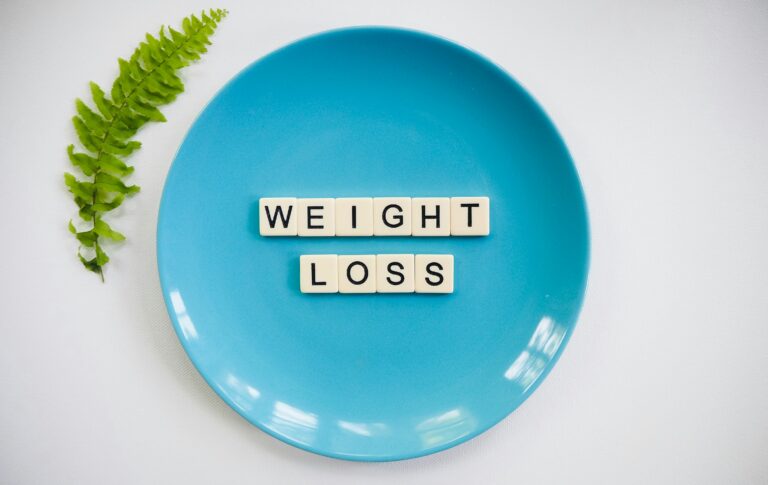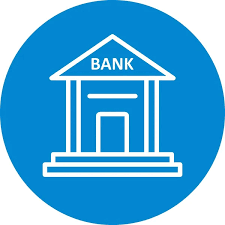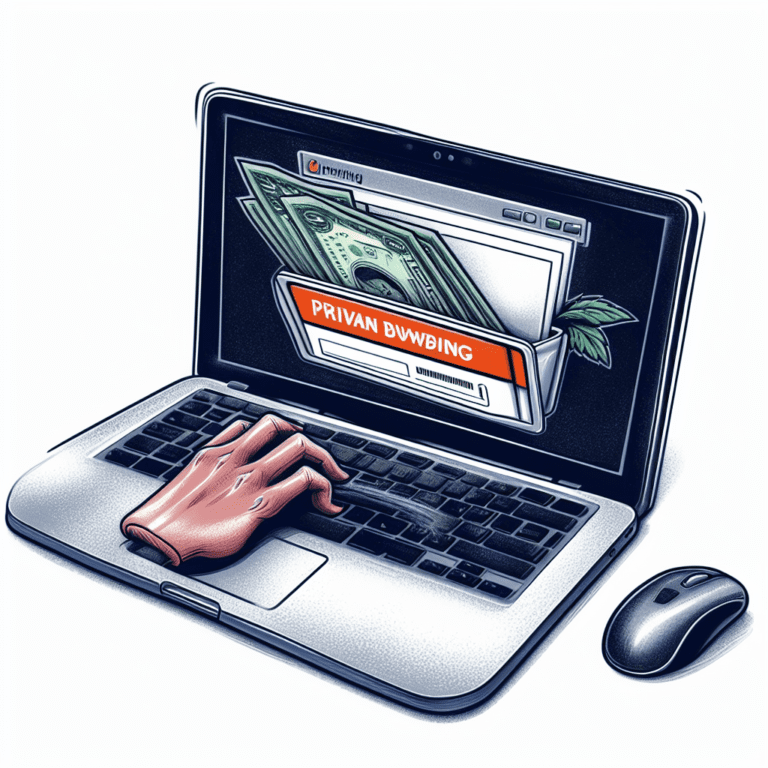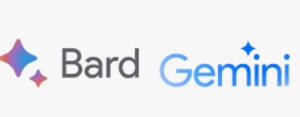ল্যাপটপের উজ্জ্বলতা পরিবর্তন করা একটি সহজ কাজ যা আপনি কয়েক মিনিটের মধ্যে করতে পারেন। এটি আপনাকে আপনার পছন্দ মতো পর্দার উজ্জ্বলতা সামঞ্জস্য করতে এবং আপনার চোখকে আরামদায়ক রাখতে সহায়তা করে।
ল্যাপটপের উজ্জ্বলতা পরিবর্তন করার দুটি উপায় রয়েছে:
- টাস্কবারে উজ্জ্বলতা স্লাইডার ব্যবহার করে:
- টাস্কবারে ক্লিক করুন।
- টাস্কবারের ডানদিকের কোণে, উজ্জ্বলতা স্লাইডারটি খুঁজুন।
- স্লাইডারটিকে বাম বা ডানে টেনে উজ্জ্বলতা কম বা বেশি করুন।
- অ্যাকশন সেন্টার ব্যবহার করে:
- Windows + A কী প্রেস করুন।
- অ্যাকশন সেন্টার খুলবে।
- উজ্জ্বলতা স্লাইডারটি খুঁজুন এবং এটিকে বাম বা ডানে টেনে উজ্জ্বলতা কম বা বেশি করুন।
আপনি চাইলে আপনার ল্যাপটপের উজ্জ্বলতা স্বয়ংক্রিয়ভাবে সামঞ্জস্য করতেও পারেন। এটি করার জন্য, Windows 10 সেটিংসে যান এবং “স্মার্ট ডিসপ্লে” বিকল্পটি চালু করুন।
আশা করি এই টিপস আপনাকে আপনার ল্যাপটপের উজ্জ্বলতা পরিবর্তন করতে সহায়তা করবে।
Here are some additional tips for changing the brightness of your laptop:
- You can also use the keyboard shortcut
Fn+Up/Down Arrowto change the brightness of your laptop. - If you have a newer laptop, you may be able to change the brightness using the touchpad. To do this, simply swipe up or down on the touchpad with two fingers.
- If you are using a desktop computer, you can change the brightness of your monitor using the monitor’s own controls. These controls are usually located on the back or side of the monitor.
I hope these tips help you change the brightness of your laptop and make your computing experience more comfortable.